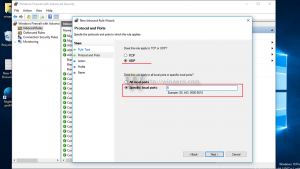Как да проверите времето за рестартиране на Windows 11
Понякога трябва да проверите времето за рестартиране на Windows 11, без да инсталирате приложения на трети страни, напр. в ограничена среда. За този случай ще ви покажем малък трик, който ви позволява да научите колко време отнема Windows 11, за да се рестартира.
Реклама
Разбира се, ако искате да проверите времето за рестартиране на Windows 11, можете просто да вземете телефона си и да използвате хронометър. Този метод няма да работи, ако имате нужда от точни мерки.
Времето за рестартиране в Windows 11 е солиден индикатор за производителността на системното устройство и цялостната бързина на вашата система. Колкото по-бързо е устройството и „по-чист“ е Windows, толкова по-бързо се рестартира Windows 11. Вместо да измервате времето за рестартиране на Windows 11 с хронометър, можете да използвате малък скрипт за точни резултати.
Имайте предвид, че много фактори влияят на това колко бързо се рестартира или включва вашият компютър. Колкото повече устройства свързвате към компютър, толкова повече време отнема рестартирането, тъй като BIOS (UEFI) трябва да инициализира всеки компонент.
Някои потребители знаят, че Windows 10 и 11 могат да показват последното време на BIOS в диспечера на задачите. Тази стойност показва колко време е отнело на компютъра ви от момента, в който сте натиснали бутона за захранване до началото на зареждането на Windows. Но не се отчита колко време отнема самият Windows за зареждане.
Проверката на времето за рестартиране на Windows 11 изисква малък скрипт. Ето как да го използвате.

Проверете времето за рестартиране в Windows 11
- Изтеглете VBS файла в ZIP архив и го извлечете където пожелаете.
- Запазете важни данни и затворете всички приложения.
- Щракнете двукратно върху Script.vbs файл, за да го стартирате.
- Ще бъдете помолени да потвърдите намерението си. Запазете цялата си работа и затворете всички приложения, след което щракнете да.

- Изчакайте Windows 11 да се рестартира.
- Влезте в акаунта си и изчакайте скриптът да ви покаже колко време е отнело, за да рестартирате компютъра си.

Свършен! Имайте предвид, че Windows 11 може да отнеме още няколко секунди, за да стартира скрипта с резултата. Това зависи от това колко бърз е вашият компютър.
Това е. Сега знаете как да проверите времето за рестартиране на Windows 11. Също така си струва да се спомене, че можете да използвате същия скрипт за измерване на времето за рестартиране на Windows 10, Windows 8 и Windows 7.